티스토리 뷰
엑셀은 현대 사회에서 필수적인 컴퓨터 활용 능력 중 하나입니다. 데이터를 정리하고 분석하며 시각화하는 데 탁월한 도구이지만, 처음 접하는 분들에게는 막막하게 느껴질 수 있습니다. 이 가이드는 엑셀의 기초를 다지고 왕초보 단계를 벗어나 효율적으로 엑셀을 활용할 수 있도록 돕기 위해 작성되었습니다. 이 글을 통해 엑셀에 대한 두려움을 없애고 자신감을 얻으시길 바랍니다.
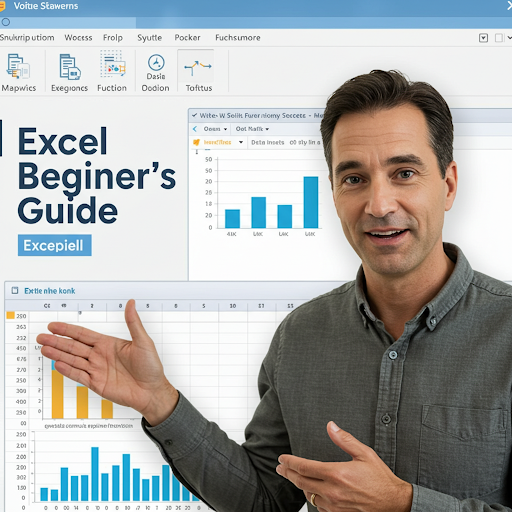
데이터 입력의 기본 이해
엑셀 작업의 시작은 데이터 입력입니다. 엑셀 시트는 수많은 셀(Cell)들로 구성되어 있으며, 각 셀은 행(Row)과 열(Column)의 조합으로 고유한 주소(예: A1, B3)를 가집니다. 데이터를 입력하려면 원하는 셀을 클릭한 후 내용을 입력하고 Enter 키를 누르면 됩니다. 숫자는 기본적으로 셀 오른쪽으로, 텍스트는 왼쪽으로 정렬됩니다.
데이터를 입력할 때 중요한 것은 일관성입니다. 예를 들어, 날짜 데이터를 입력할 때는 YYYY-MM-DD 형식과 같이 통일된 형식을 사용하는 것이 좋습니다. 전화번호나 우편번호처럼 숫자처럼 보이지만 계산에 사용되지 않는 데이터는 텍스트 형식으로 입력하거나, 셀 서식에서 '텍스트'로 지정해주어야 앞에 오는 0이 사라지지 않습니다. 여러 셀에 같은 데이터를 빠르게 입력하려면, 첫 셀에 입력 후 셀 오른쪽 아래의 작은 사각형(채우기 핸들)을 드래그하거나, 여러 셀을 선택하고 데이터를 입력한 뒤 Ctrl + Enter 키를 누르는 방법도 활용할 수 있습니다. 정확하고 체계적인 데이터 입력은 이후 함수 활용이나 데이터 분석의 기반이 됩니다.
자주 쓰는 기본 함수 활용하기
엑셀의 강력한 기능 중 하나는 함수를 이용한 자동 계산입니다. 함수는 특정 계산을 수행하도록 미리 정의된 수식이며, 항상 등호(=)로 시작합니다. 왕초보 단계에서는 합계를 구하는 SUM 함수와 평균을 구하는 AVERAGE 함수만 제대로 익혀도 많은 작업을 효율적으로 처리할 수 있습니다.
SUM 함수는 지정된 범위의 숫자들의 합계를 계산합니다. 사용법은 간단합니다. 예를 들어 A1부터 A10까지의 숫자 합계를 구하고 싶다면, 결과가 표시될 셀에 =SUM(A1:A10)이라고 입력하고 Enter 키를 누르면 됩니다. 여기서 A1:A10은 계산할 데이터가 있는 셀 범위를 의미합니다. AVERAGE 함수는 지정된 범위의 숫자들의 평균을 계산합니다. 마찬가지로 A1부터 A10까지의 평균을 구하려면 =AVERAGE(A1:A10)이라고 입력하면 됩니다. 함수를 직접 입력하는 대신, '수식' 탭의 '자동 합계' 기능을 활용하면 SUM, AVERAGE 등의 자주 사용하는 함수를 쉽게 삽입할 수 있습니다. 함수의 사용은 단순히 반복 계산 시간을 줄여줄 뿐만 아니라, 데이터가 변경되었을 때 결과값이 자동으로 업데이트되므로 매우 유용합니다.
표 서식 지정으로 가독성 높이기
데이터를 입력하고 계산하는 것만큼 중요한 것이 바로 '표 서식 지정'입니다. 잘 정리된 표는 데이터를 한눈에 파악하기 쉽게 만들어주며, 문서의 전문성을 높입니다. 가장 기본적인 서식 지정은 글꼴 스타일(굵게, 기울임꼴, 밑줄), 글자 크기, 셀 배경색, 글자색 등을 변경하는 것입니다. 제목 행은 굵게 표시하거나 배경색을 넣어 다른 데이터와 구분하는 것이 일반적입니다.
셀 테두리를 활용하면 데이터 영역을 명확하게 구분하여 표의 형태를 갖출 수 있습니다. '홈' 탭의 '글꼴' 그룹에 있는 테두리 옵션을 사용하여 원하는 셀 범위에 위, 아래, 왼쪽, 오른쪽, 모든 테두리 등을 적용할 수 있습니다. 또한, 숫자 데이터의 종류에 따라 통화, 백분율, 쉼표 스타일 등을 적용하면 데이터를 더 쉽게 이해할 수 있습니다. 예를 들어 금액에는 통화 서식을, 비율에는 백분율 서식을 적용하는 식입니다. 셀 내용을 가운데나 특정 방향으로 정렬하는 '맞춤' 기능도 가독성을 높이는 데 기여합니다. 이러한 기본적인 서식 지정만으로도 엑셀 문서를 훨씬 보기 좋게 만들 수 있습니다.
엑셀 왕초보를 벗어나기 위한 여정은 기본적인 데이터 입력 방법부터 시작하여 함수를 활용한 자동 계산, 그리고 표 서식 지정을 통한 가독성 확보로 이어집니다. 이 세 가지 핵심 내용을 꾸준히 연습한다면, 엑셀이 더 이상 어렵고 복잡한 도구가 아닌 데이터를 효율적으로 관리하고 분석하는 강력한 파트너가 될 것입니다. 처음에는 서툴더라도 반복적인 실습을 통해 금방 익숙해질 수 있으니 포기하지 마시고 계속 도전해 보시길 바랍니다.

